تنظیم منطقه زمانی (Timezone) و پیکربندی NTP در Windows Server
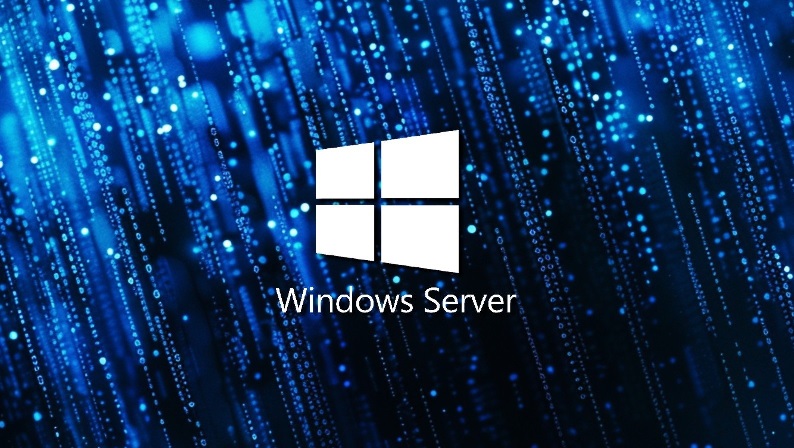
راهنمای مدیر سیستم ویندوز
پروتکل زمان شبکه (NTP – Network Time Protocol) یک پروتکل اینترنتی بسیار مقیاسپذیر است که بهترین منبع زمان را تعیین کرده و تنظیمات دقیق زمان را روی سیستم رایانهای همگامسازی میکند. این راهنما توضیح میدهد چگونه در Windows Server منطقه زمانی را تنظیم کرده و NTP را پیکربندی کنید.
این آموزش بر پایهی Windows Server 2019 نوشته شده است، اما روی نسخههای Server 2016 و بالاتر نیز کاربرد دارد.
۱. تنظیم منطقه زمانی (Timezone)
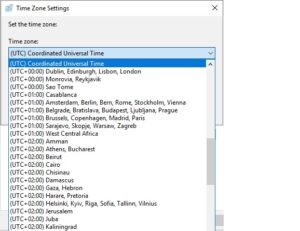
-
از منوی Start ویندوز، Server Manager را باز کنید.
-
در بخش ویژگیهای سرور محلی، گزینه Time zone را پیدا کنید.
-
روی منطقه زمانی فعلی (به طور پیشفرض UTC) کلیک کنید.
-
در پنجره Date and Time، گزینه Change time zone را انتخاب کنید.
-
لیست کشویی Time zone را باز کرده و منطقه زمانی مورد نظر را انتخاب کنید (پیشنهاد میشود مطابق موقعیت مکانی سرور باشد).
-
روی OK کلیک کنید تا تغییرات ذخیره شوند.
-
روی Apply کلیک کنید تا تغییرات روی سرور اعمال شوند.
-
دوباره Server Manager را باز کنید و تغییر منطقه زمانی را بررسی کنید.
روش اختیاری: تنظیم Timezone با PowerShell
-
از منوی Start، Windows PowerShell را باز کنید یا با کلیدهای Win + R پنجره Run را اجرا کرده،
powershellرا تایپ کرده و OK را بزنید. -
بررسی منطقه زمانی سرور:
-
مشاهدهی همه مناطق زمانی موجود:
-
جستجوی منطقه زمانی خاص (مثلاً شامل “US”):
-
تغییر منطقه زمانی:
-
یا با استفاده از ID منطقه زمانی:
۲. پیکربندی NTP
علاوه بر تنظیم منطقه زمانی، میتوانید ویندوز را برای همگامسازی زمان با NTP پیکربندی کنید.
-
با کلیدهای Win + R پنجره Run را باز کنید.
-
عبارت
regeditرا وارد کرده و OK را بزنید تا Registry Editor باز شود. -
در مسیر رجیستری زیر حرکت کنید:
-
پوشه W32Time را باز کنید.
-
روی Config کلیک کنید.
-
مقدار AnnounceFlags را باز کرده و در قسمت Value data عدد
5وارد کنید. -
روی OK کلیک کنید.
-
در قسمت سمت چپ، روی Parameters کلیک کنید.
تغییر اختیاری سرور NTP
-
به طور پیشفرض، سرور
time.constant.comاستفاده میشود. برای تغییر آن:-
روی NtpServer دوبار کلیک کنید.
-
مقدار را به آدرس سرور دلخواه تغییر دهید. مثال:
-
-
لیست سرورهای NTP Pool در وبسایت رسمی موجود است.
-
پوشه TimeProviders را باز کنید.
-
روی NtpServer کلیک کنید.
-
مقدار Enabled را از
0به1تغییر دهید و OK بزنید. -
رجیستری را ببندید، به منوی Start رفته و Services را جستجو کنید.
-
سرویس Windows Time را پیدا کرده، راستکلیک کنید و گزینه Restart را بزنید.
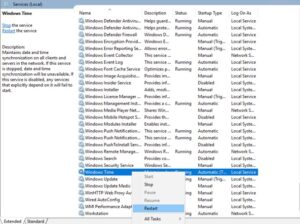
۳. پیکربندی NTP با PowerShell (اختیاری)
اگر ترجیح میدهید از PowerShell استفاده کنید:
-
PowerShell را با دسترسی Administrator باز کنید.
-
وضعیت همگامسازی NTP را بررسی کنید:
-
تنظیم مقدار AnnounceFlags به ۵:
-
تغییر سرور NTP (مثلاً NTP Pool):
-
فعالسازی NTP Server:
-
ریاستارت کردن سرویس Windows Time:
-
تست همگامسازی NTP:
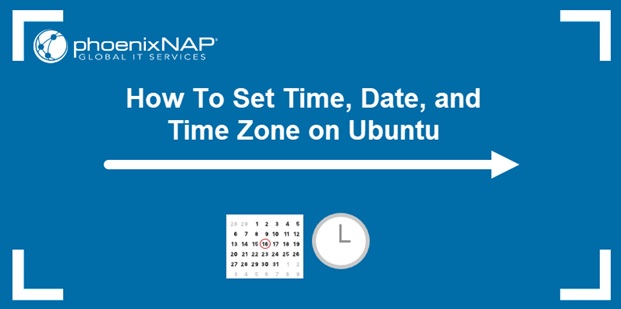
مقدمه سیستمعاملهای مدرن از NIST (National Institute of Standards and Technology) برای شناسایی و همگامسازی زمان استفاده میکنند. NIST یک…

اخیراً روی موردی کار کردم که در آن DNS Forwarder روی ویندوز سرور ۲۰۱۹ کار نمیکرد. درخواستهای فوروارد شده ناموفق…